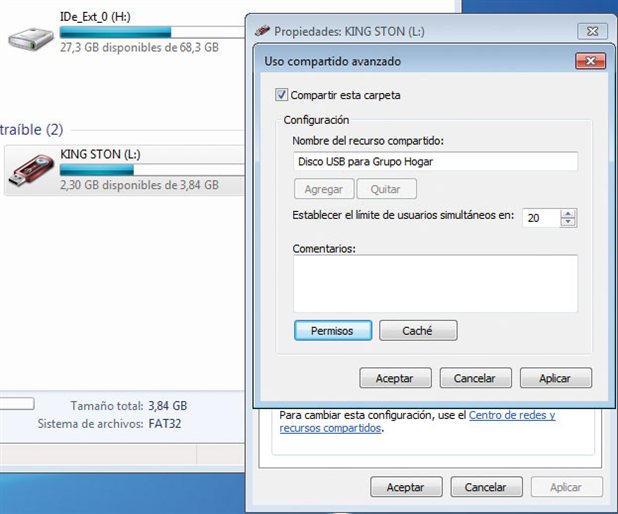Gracias al asistente para la creación de un Grupo Hogar que pone a nuestra disposición Windows 7, configurar una red local para compartir recursos ha pasado de ser una tarea que quedaba fuera del alcance de los usuarios menos experimentados a convertirse en un juego de niños. Para la creación del grupo, precisarás que el ordenador desde el que lo generes esté equipado con las versiones Home Premium, Professional, Ultimate o Enterprise de este sistema operativo. No obstante, podrá unirse al grupo cualquier PC, independientemente de la versión de Windows 7 que equipe.
Tras cerciorarte de que el ordenador en el que te encuentras cumple con este requisito, abre su Panel de control y utiliza la casilla superior derecha para buscar los términos Grupo Hogar. Luego, entra en el apartado Compartir con otros equipos domésticos que ejecutan Windows 7 y pulsa sobre Crear un Grupo hogar. Te bastará con seguir las instrucciones que te proporcionarán para completar el proceso.
Una vez finalizado, siéntate frente a otro de los PCs que deseas conectar al grupo. En este caso, tras pulsar sobre Grupo hogar, te informará de que el grupo ya está creado y podrás escoger la opción Unirse ahora. Tras introducir el código que se te proporcionó durante la creación, ambos equipos quedarán conectados y podrás compartir tanto carpetas como discos, incluso si se trata de dispositivos extraíbles.
Para ello, asegúrate de que cuentas con privilegios de administrador. Seguidamente, pulsa sobre el recurso en cuestión con el botón secundario del ratón y, en el menú contextual que se desplegará, haz clic en Propiedades. Entra en Compartir y marca Compartir esta carpeta.
En la casilla Nombre del recurso compartido, teclea una descripción que te ayude a identificarlo. Tras aplicar los cambios, el disco o la carpeta quedará accesible desde los demás PCs. Desde la pestaña Compartir, quedará además accesible un botón etiquetado como Permisos que te permitirá decidir si los privilegios con los que contarán otros usuarios se limitarán a la lectura de los archivos o si por el contrario podrán además modificarlos.
Esperamos que el truco de hoy te haya resultado útil y si te ha gustado puedes dejar tus comentarios o compartirlo con tus amigos a través de Facebook o Twitter.